
模板上传时需提交 VE模板导出包、可修改AE工程文件包、预览视频、预览图片、使用素材列表。
注意事项:VE模板包必须为zip格式,预览视频和预览图片需要与工程同尺寸。

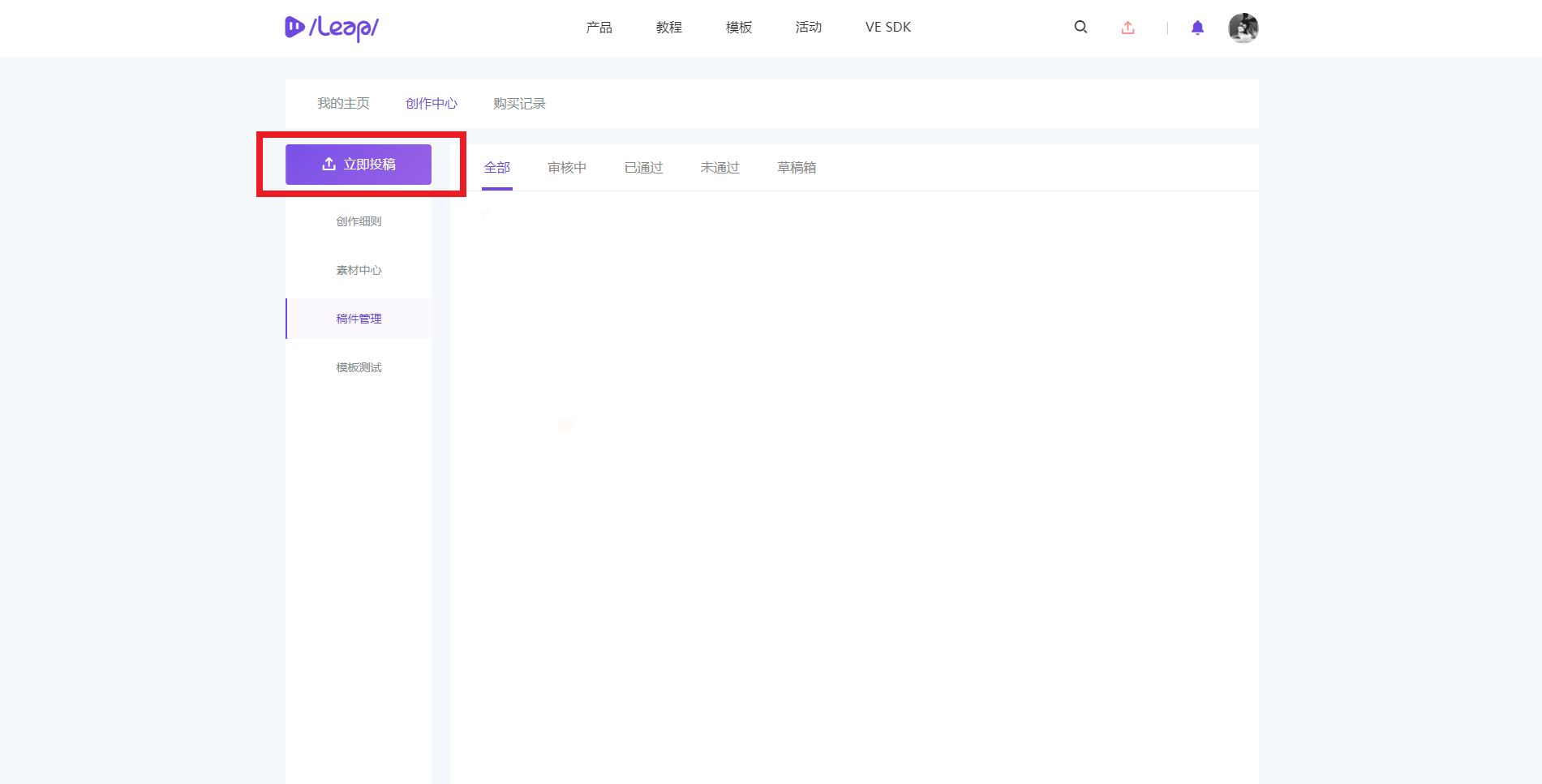
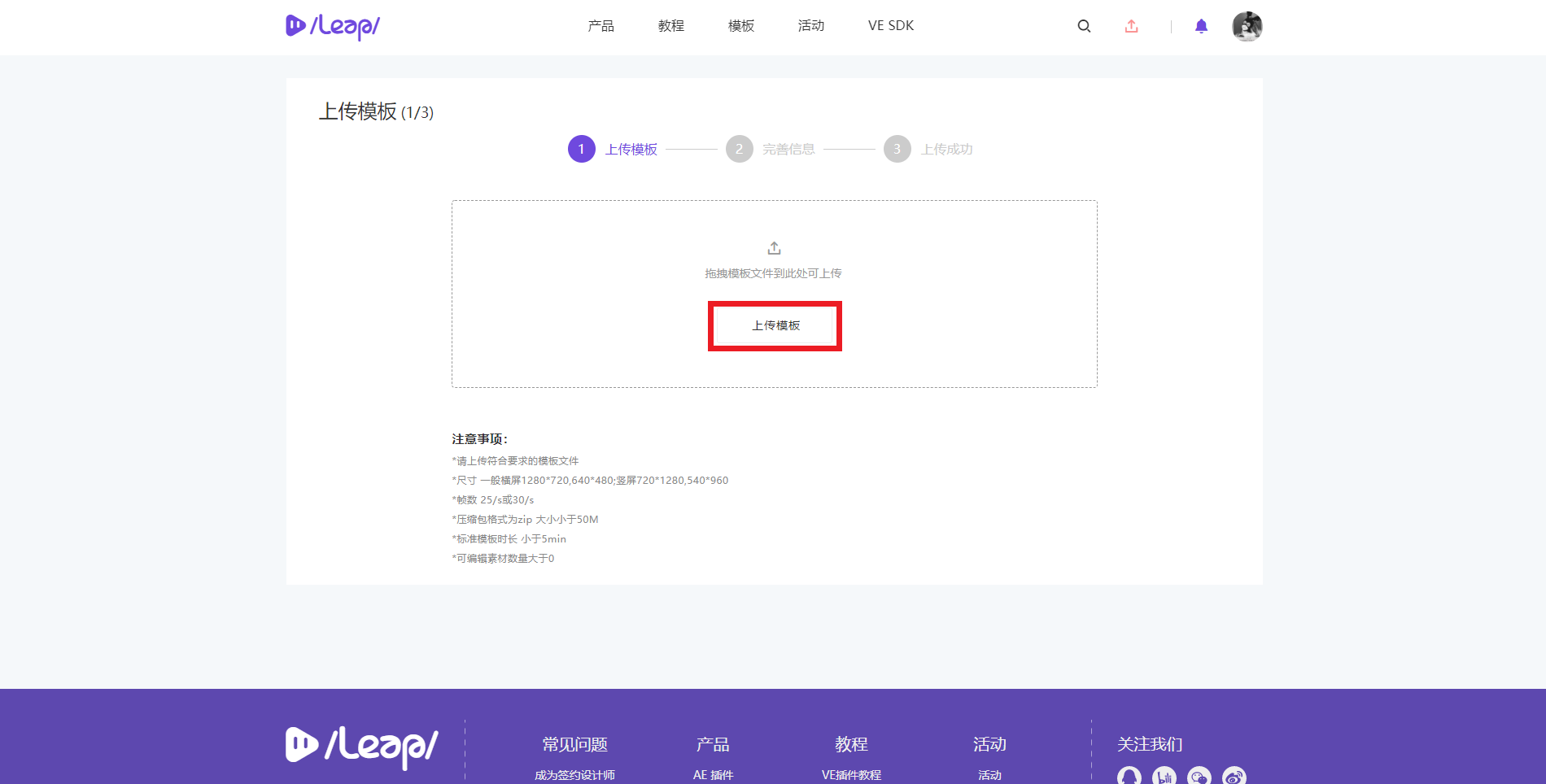
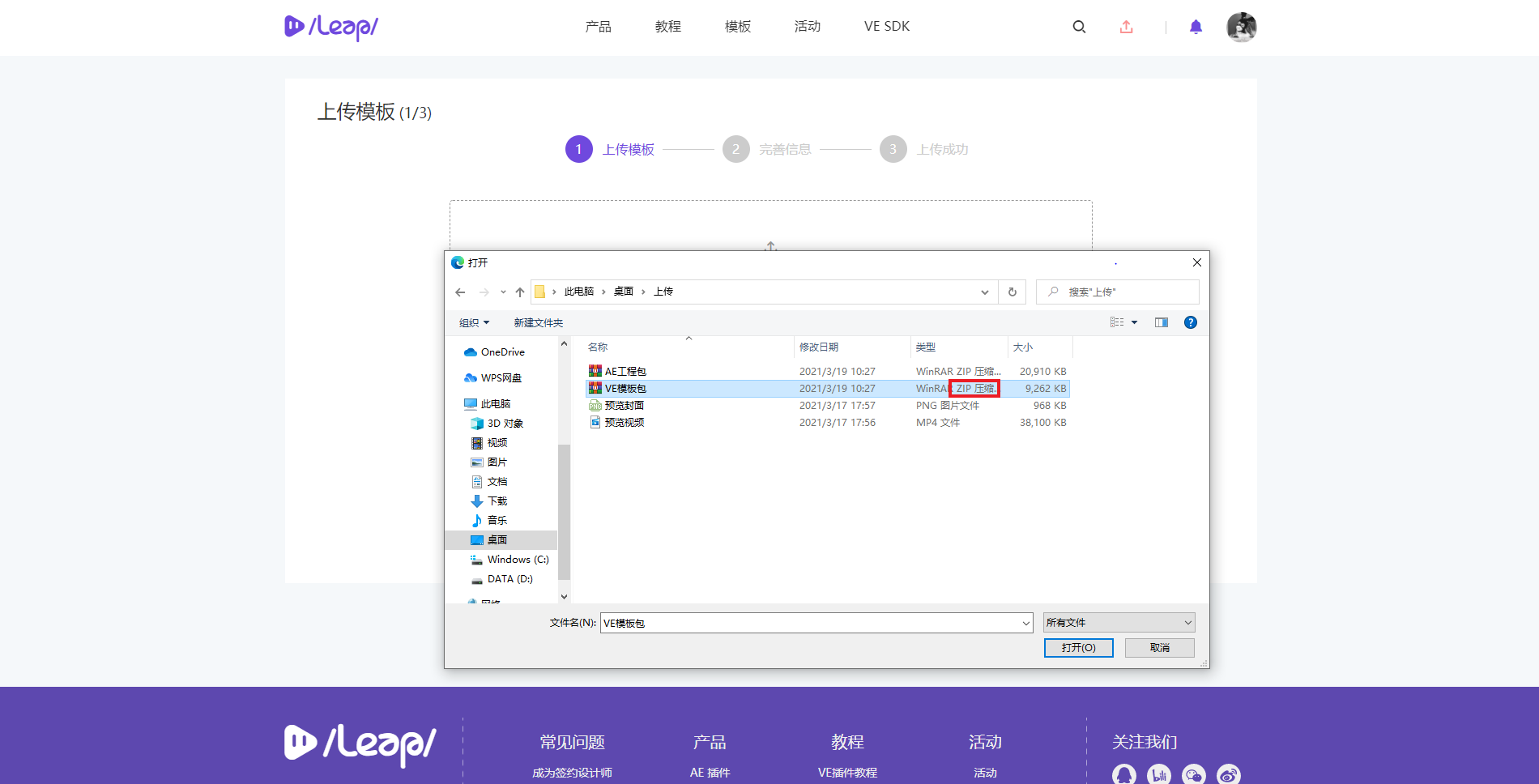

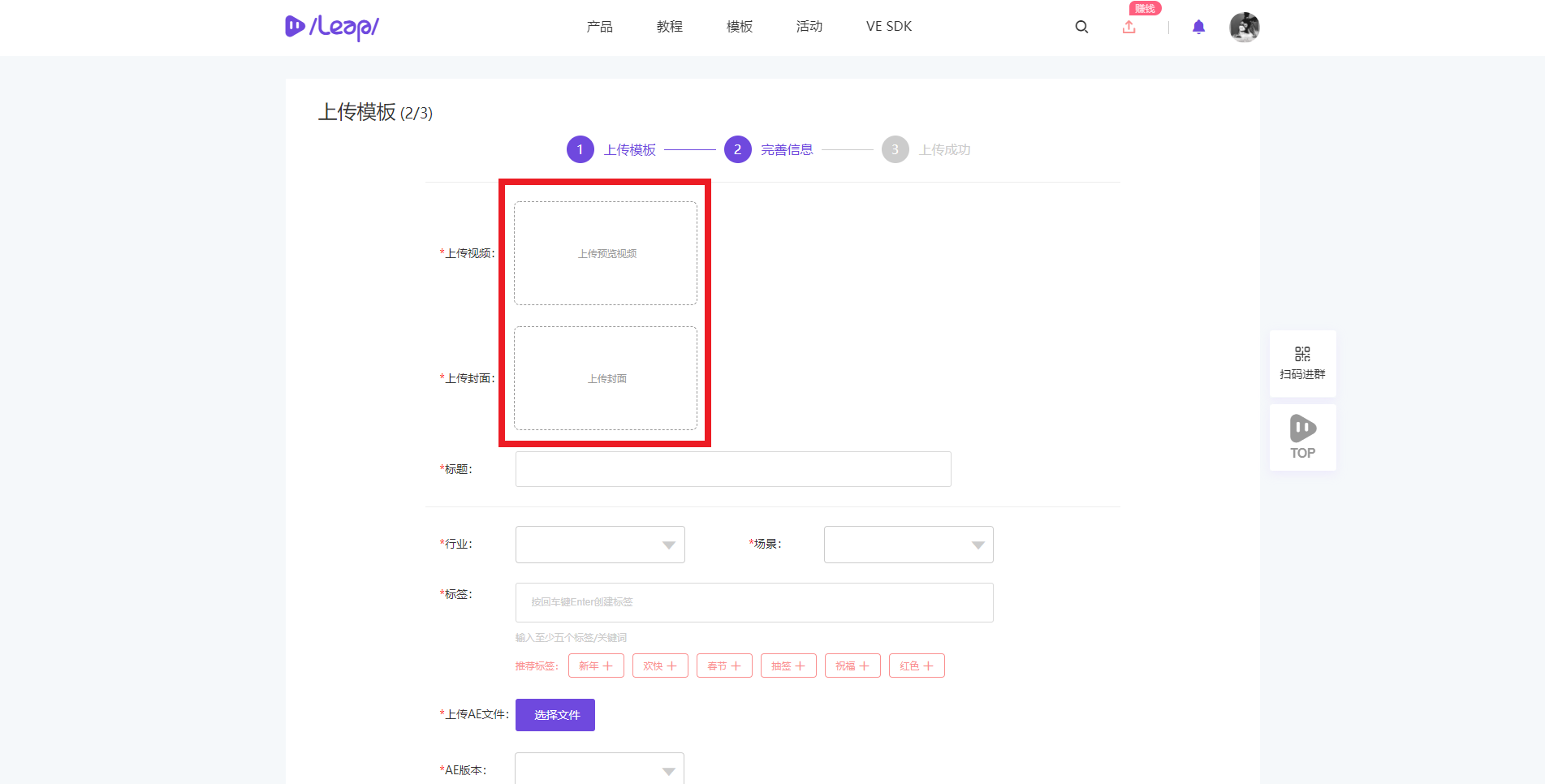
封面规范:
封面需呈现完整画面,尽量寻找画面的最好看的一帧,如下图:
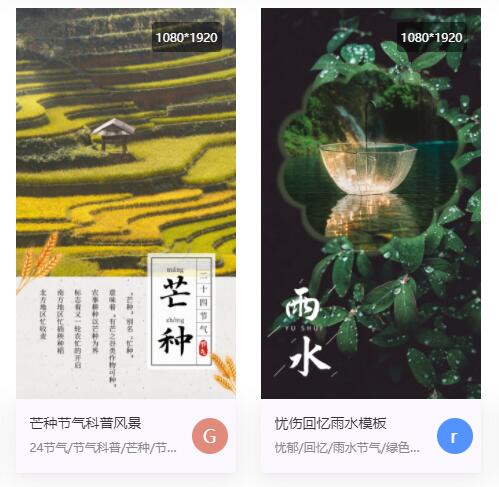
5.模板名称规范:
1)应用场景(如节日节气、旅行等)
2)模板风格类型(清新、文艺、酷炫、复古、卡点)
3)画面呈现的内容(风景还是人物/动物)
4)模板的效果(如转场效果、画面结构、特效等)
注:以上元素至少需填写两个,如:惊蛰节气风景
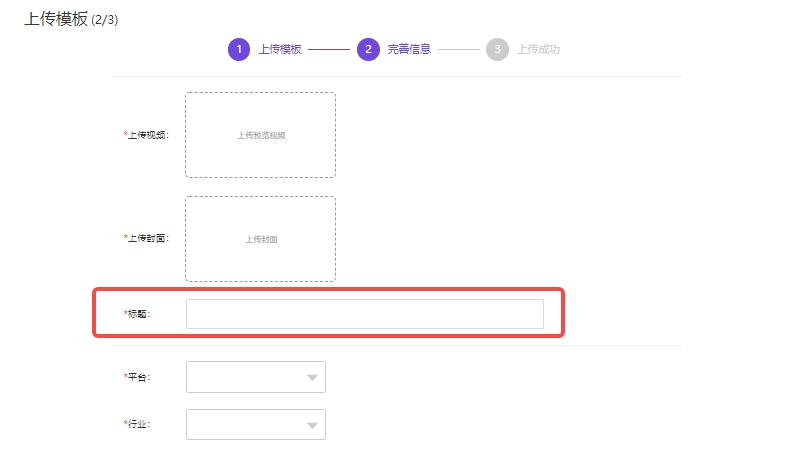
6.上传对应的AE工程文件(zip格式,版权信息表格也压缩在一起上传,如果AE工程有进行压缩,需要上传压缩前和压缩后两个包)
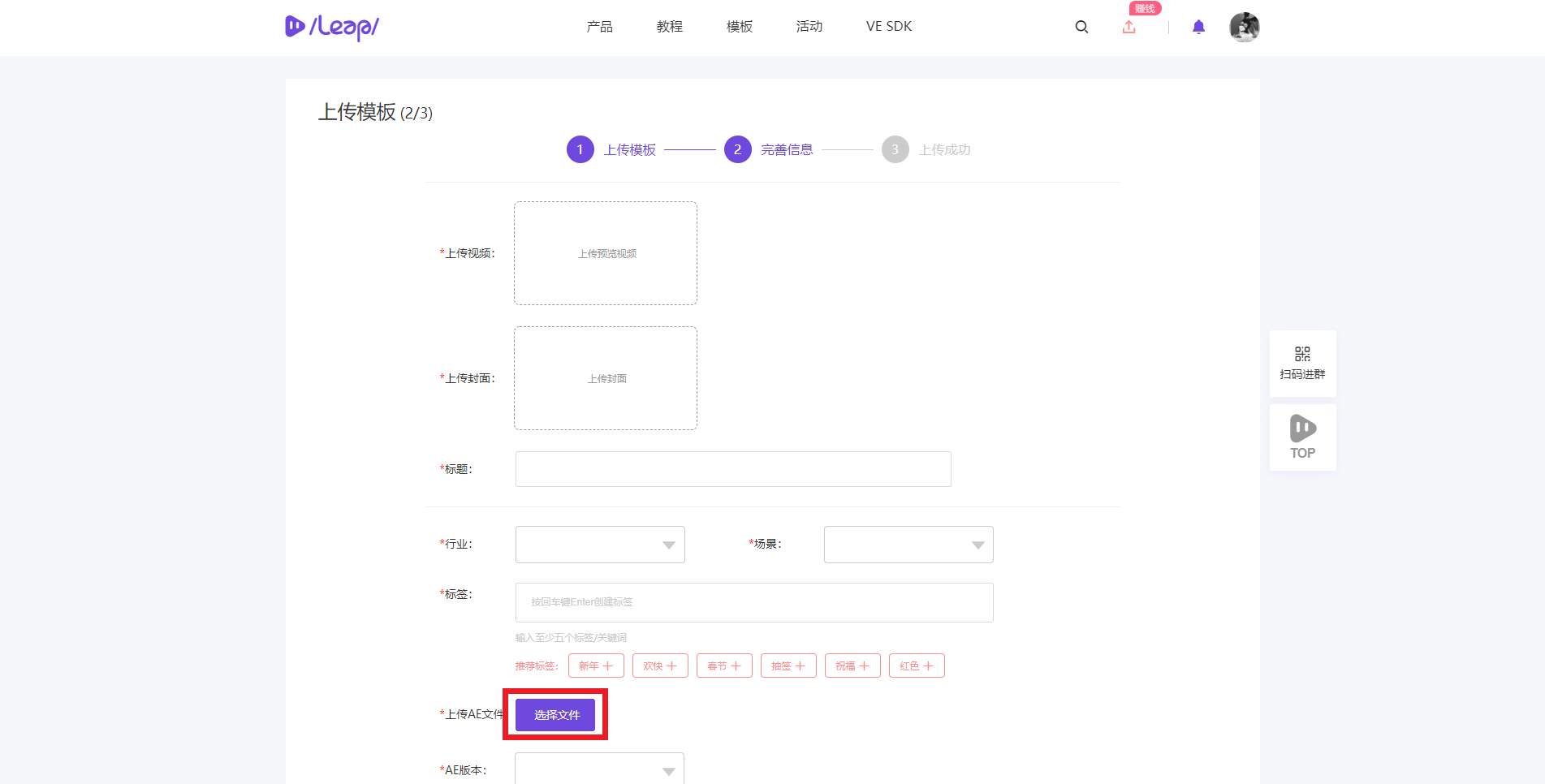
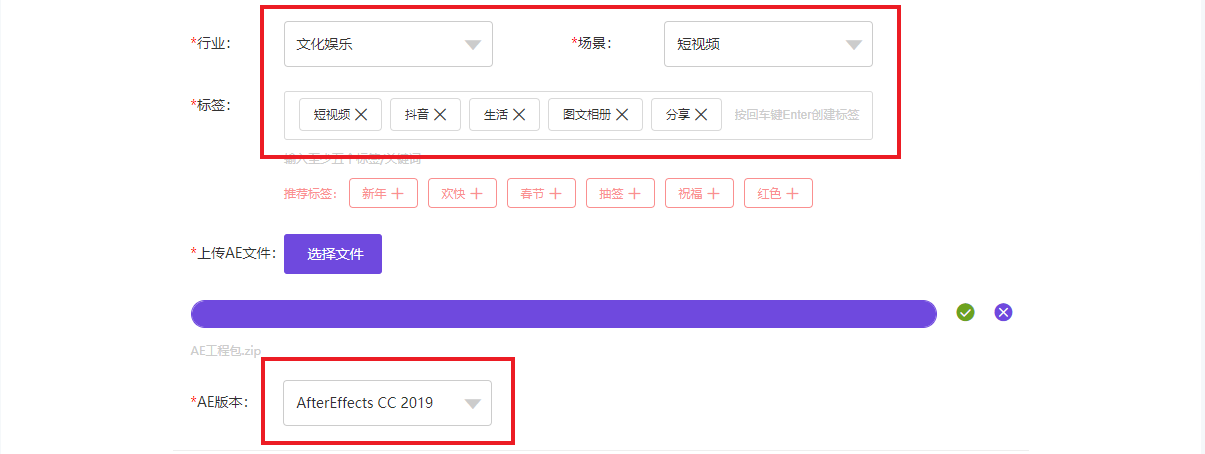
8.填写版权信息(图片要具体到每个页面链接)
注:
1.填写 音乐版权信息 如果使用曲多多音乐需要在音乐里链接处标明【曲多多】;
2.填写 素材版权信息 如果使用站酷素材需要填写 图片编号 ;
3.导出任务 填写版权信息需要 导出前模板ID 。
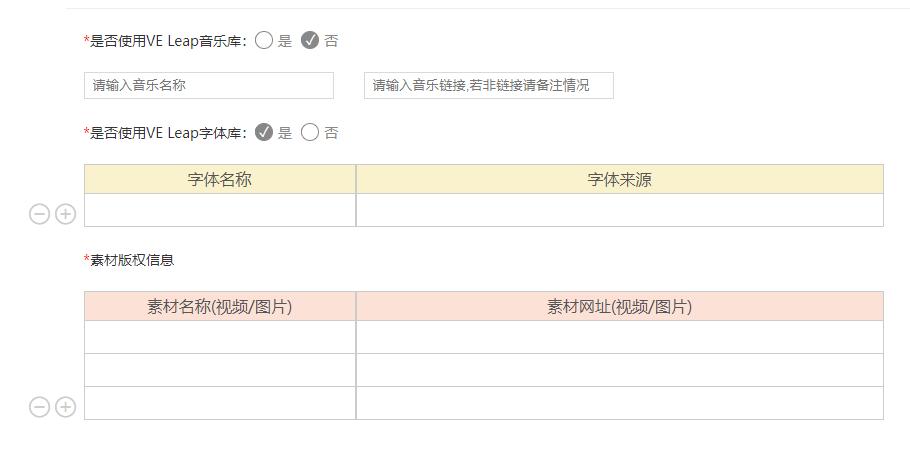
9.确定上传,通知运营审核
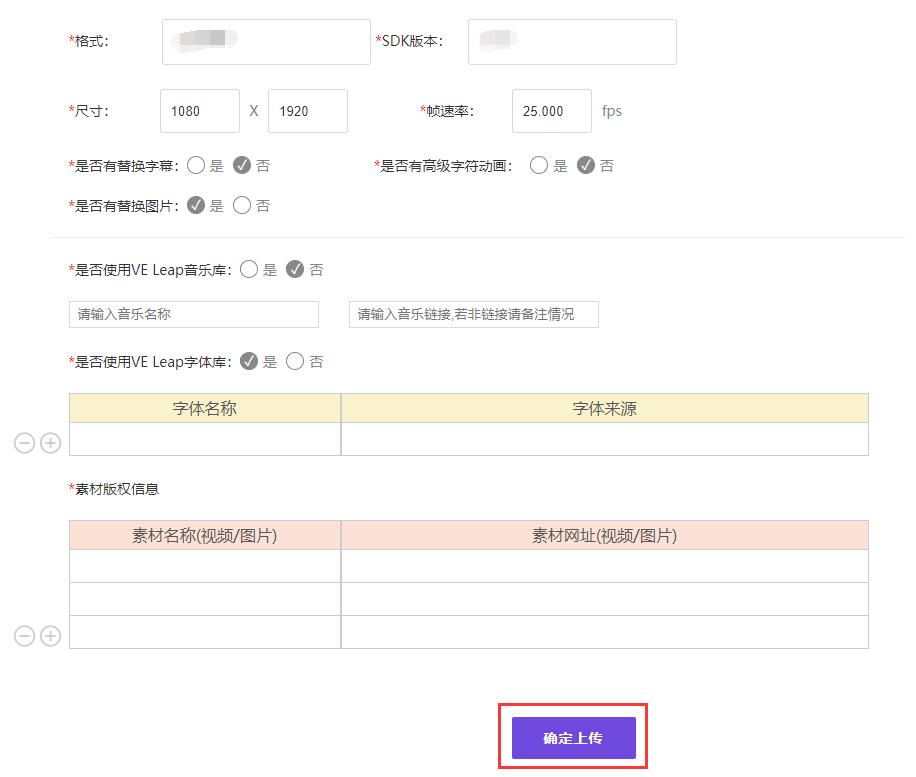
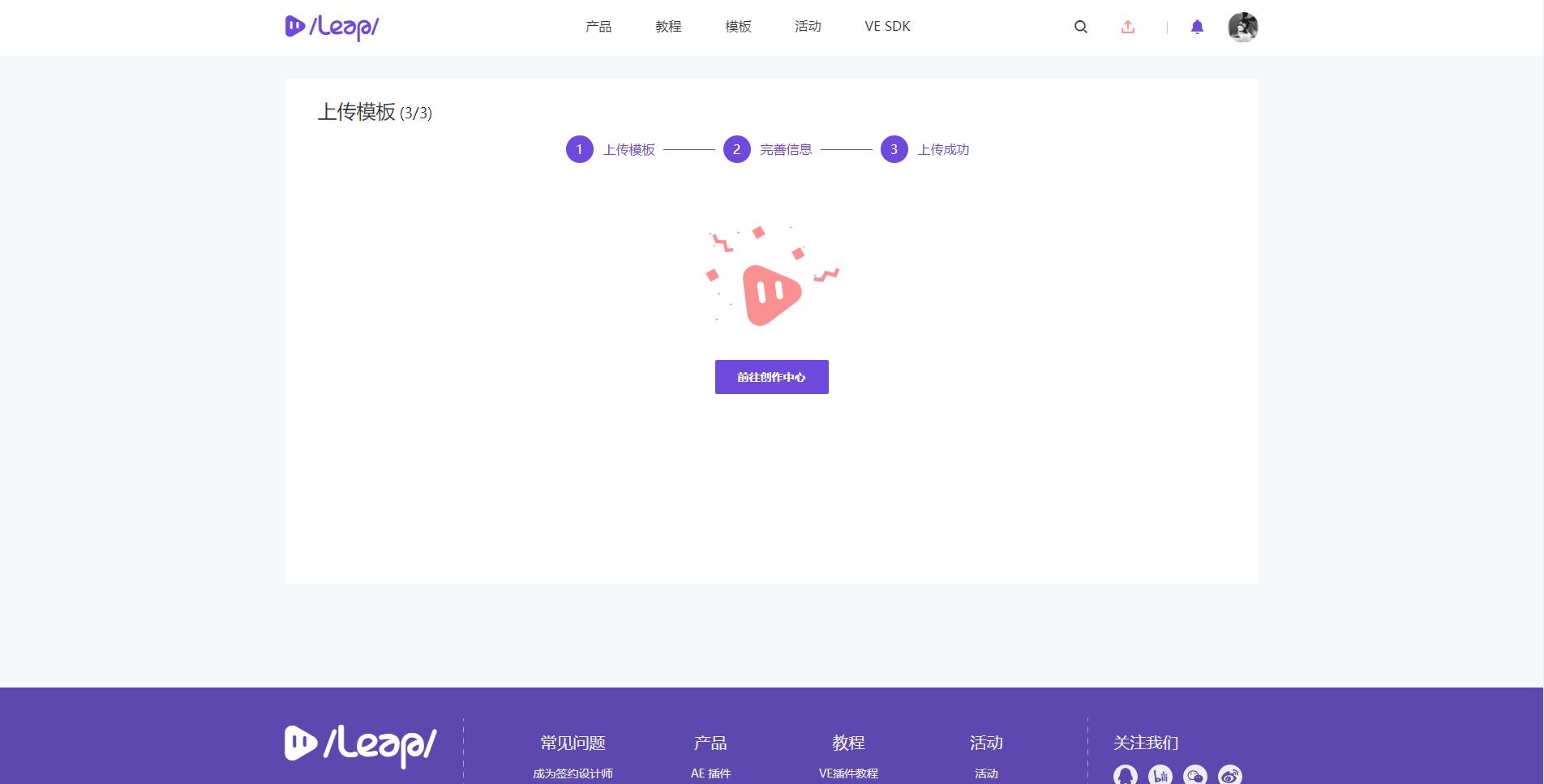
10.稿件管理可查看实时审核状态
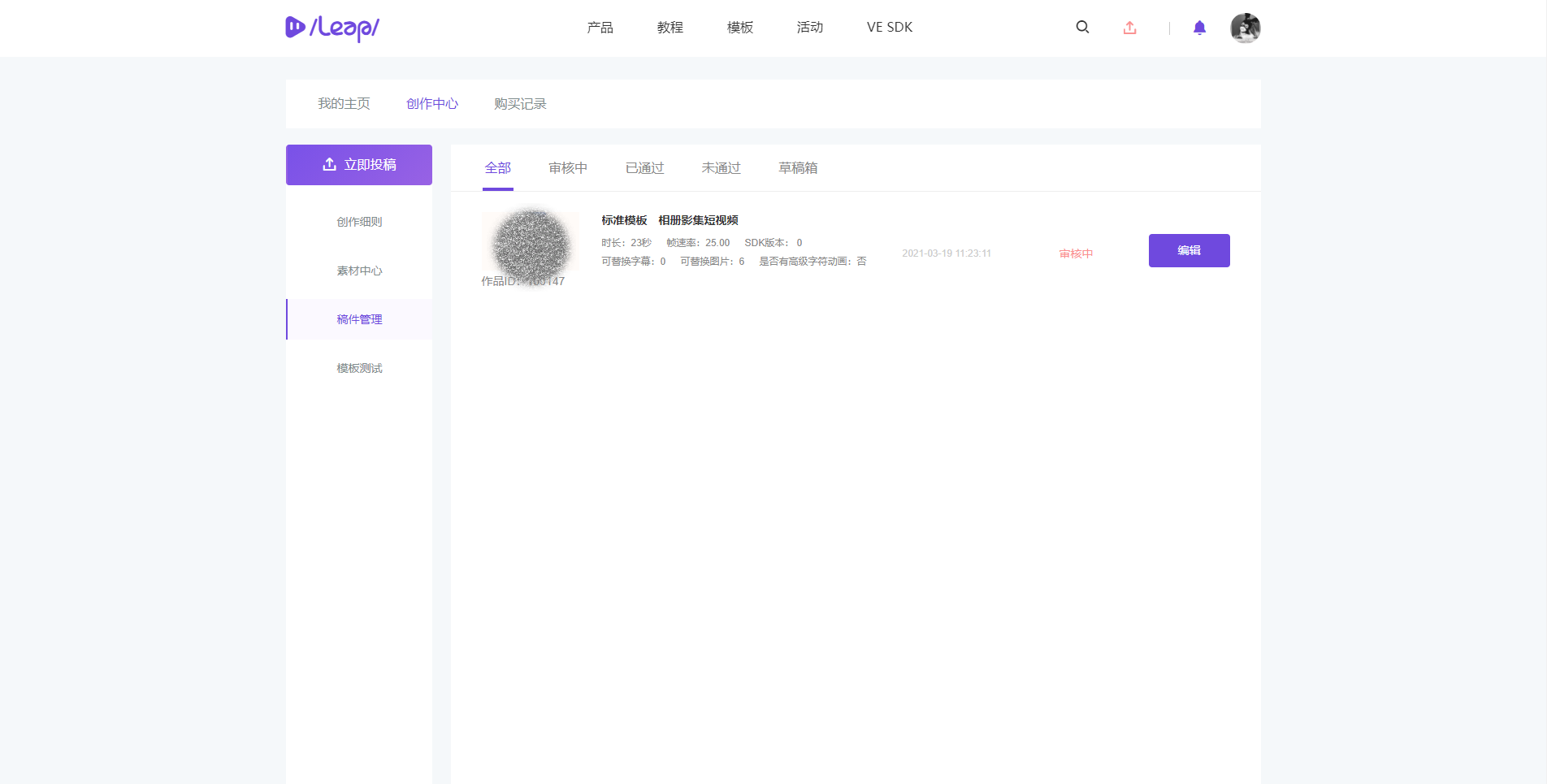
若【稿件管理】内的审核状态显示为【未通过】,可以根据以下两种情况来进行修改:
1.点击【编辑】后出现【上传模板】界面
点击【编辑】后如出现【上传模板】界面,则需要重新上传模板包,然后完善信息,修改完成后点击【确定上传】即可:

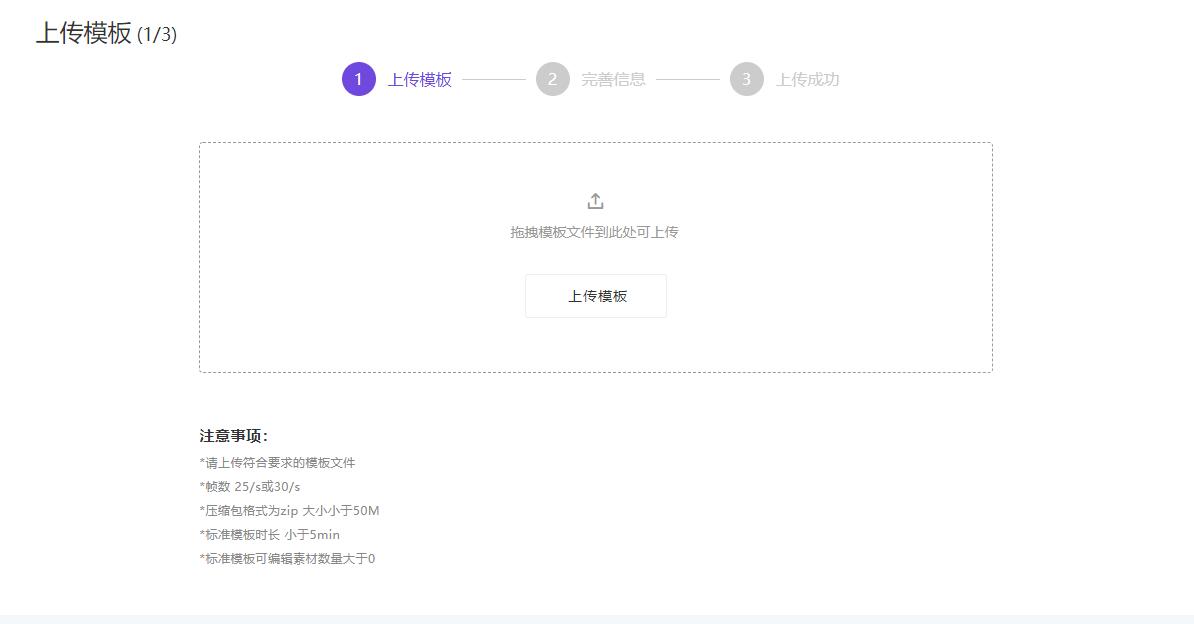
2.点击【编辑】后如出现【完善信息】界面
点击【编辑】后如出现【完善信息】界面,则对【完善信息】页面修改对应信息,修改完成后点击【确定上传】即可:
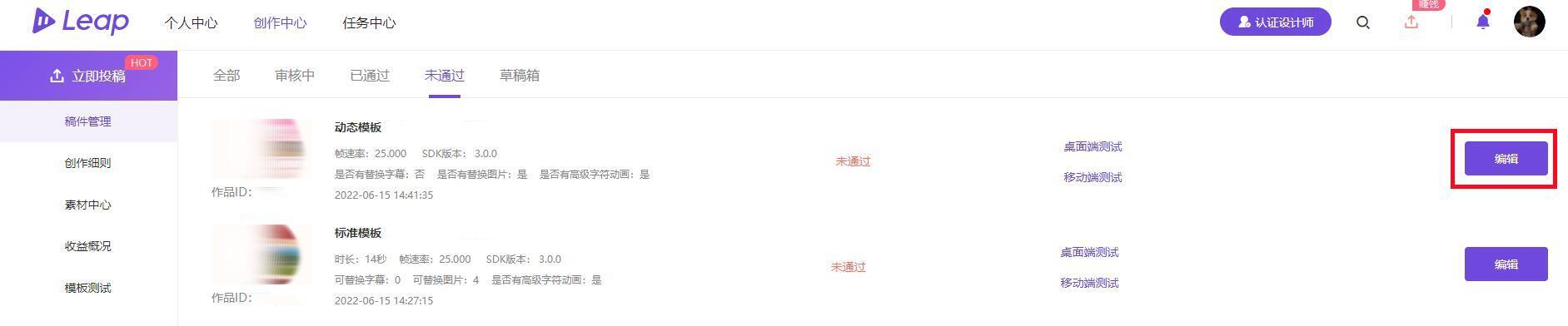
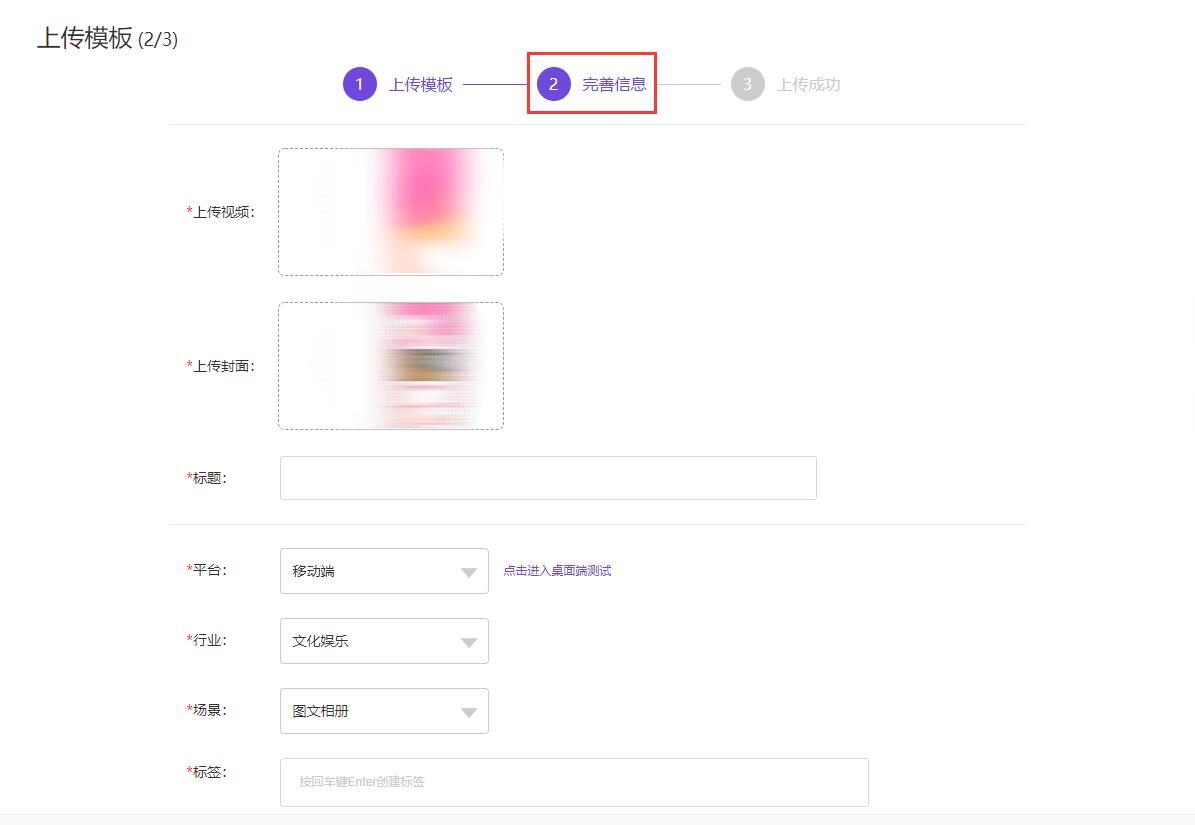
macos
Windows
m系列

